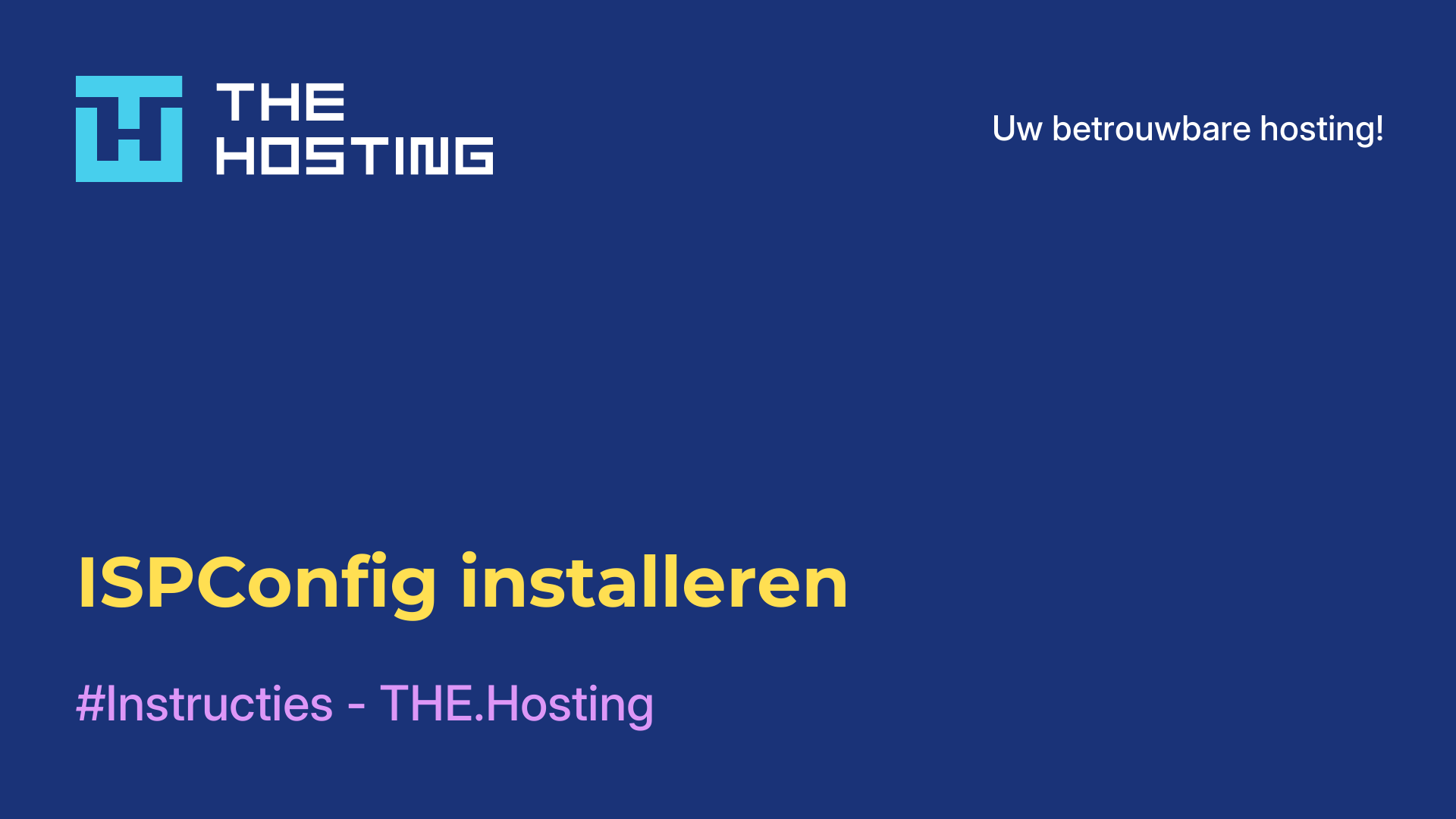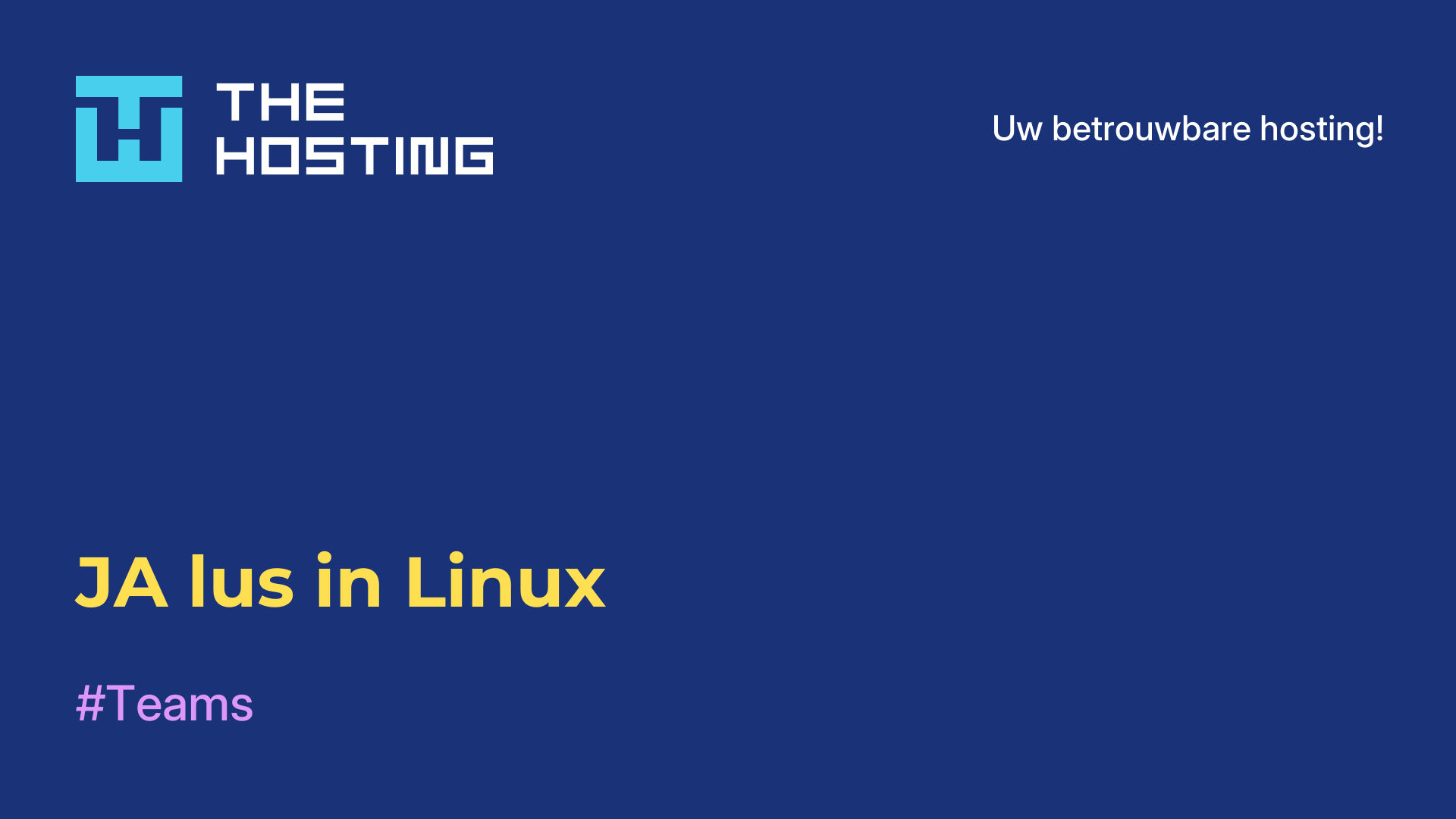Subdomeinen aanmaken in ISPmanager
- Hoofdpagina
- Kennisbank
- Subdomeinen aanmaken in ISPmanager
Een subdomein in ISPmanager is een extra deel van het hoofddomein dat is gemaakt om een aparte website of service op hetzelfde domein te hosten. Het hoofddomein kan bijvoorbeeld "example.com" zijn en een subdomein kan subdomain.example.com zijn .
Hiermee kun je de inhoud en functionaliteit van je website opdelen in verschillende afzonderlijke delen, zodat je ze onafhankelijk van elkaar kunt beheren. Met ISPmanager kun je subdomeinen voor je domeinen maken, beheren en configureren.
Waar worden subdomeinen voor gemaakt?
Het aanmaken van subdomeinen in ISPmanager (webhostingcontrolepaneel) heeft verschillende doelen en praktische toepassingen:
- Het organiseren van uw websitestructuur: hiermee kunt u de structuur van uw website organiseren en onderverdelen in logische secties of divisies. Als u bijvoorbeeld een hoofddomein example.com hebt, kunt u
blog.example.comofshop.example.commaken om een blog of online winkel op afzonderlijke subsecties van de site te hosten. - Scheiding van inhoud: kan handig zijn voor het scheiden van verschillende soorten inhoud of functionaliteit op een site. U kunt bijvoorbeeld een subdomein
media.example.com hebben om alle mediabestanden (afbeeldingen, video's) op te slaan en api.example.com om API's of services met betrekking tot uw site te hosten. - Lokalisatie van inhoud: als uw site diensten of informatie levert aan verschillende regio's of talen, zal dit u helpen met het lokalisatieprobleem van inhoud. U kunt bijvoorbeeld fr
.example.com ofes.example.commaken om inhoud in respectievelijk het Frans of Spaans te plaatsen. - SEO verbeteren: kan worden gebruikt om de SEO (Search Engine Optimisation) van je website te verbeteren. Door inhoud te splitsen, kunt u de organische zichtbaarheid van de bron in zoekmachines verbeteren.
- Toegang tot verschillende diensten of toepassingen: het is ook handig om toegang te bieden tot verschillende diensten of toepassingen die verband houden met uw site. Je kunt
admin.example.commaken voor de administratieve interface, ofmail.example.comvoor toegang tot je mailserver. - Individuele instellingen beheren: u kunt individuele instellingen opgeven voor elk subdomein, inclusief instellingen voor de bestandsstructuur, databases, SSL-certificaten, toegangsinstellingen of andere instellingen. Dit geeft je een flexibeler beheer en controle over verschillende aspecten van je site.
De behoefte hieraan komt voort uit de specifieke behoeften van uw site en de structuur ervan.
Wat zijn autosubdomeinen?
Een auto-subdomein wordt automatisch aangemaakt wanneer u een nieuwe account aanmaakt of een webapplicatie installeert op een hostingservice. Het wordt aangemaakt op basis van het hoofddomein en toegevoegd met een voorvoegsel of achtervoegsel. Als het hoofddomein bijvoorbeeld example.com is, kan een auto-subdomein worden gemaakt als subdomein.example.com of example.com/subdomein.
Autosubdomeinen kunnen handig zijn voor het onderscheiden van individuele klanten of projecten binnen één hostingaccount of voor eenvoudig onderhoud en beheer van webapplicaties. ISPmanager en andere hostingcontrolepanelen bieden meestal functionaliteit voor automatische subdomeinen voor het gemak van de gebruiker.
Hoe maak je er een aan in ISPmanager?
Volg deze stappen:
- Log in op het configuratiescherm van ISPmanager.
- Klik in de werkbalk op "Sites".
- Selecteer een domein.
- Klik op het tabblad "Subdomeinen".
- Klik op de knop "Toevoegen".
- Voer een naam in voor het subdomein en selecteer de map waar het gehost zal worden.
- Klik op "OK".
Je zou nu een subdomein moeten hebben aangemaakt in ISPmanager.
Hoe verwijder je ze?
Voer het volgende uit om ze te verwijderen
- Log in op het configuratiescherm van ISPmanager.
- Klik op de werkbalk op "Sites".
- Selecteer het domein.
- Klik op het tabblad "Subdomeinen".
- Zoek de subdomeinen die je wilt verwijderen en vink de selectievakjes aan.
- Klik op de knop "Verwijderen".
- Bevestig uw intentie.
- Ze worden nu verwijderd uit de lijst van uw site.
Het verwijderen van subdomeinen maakt bronnen vrij en vereenvoudigt het beheer en onderhoud van de site. Houd er rekening mee dat dit ook resulteert in het verwijderen van bestanden en gegevens.
Autosubdomeinen werken niet wanneer ze zijn ingeschakeld, hoewel het domein toegankelijk is via DNS-records, wat moet ik doen?
Als autosubdomeinen niet werken hoewel DNS-records correct zijn geconfigureerd en het domein toegankelijk is, kan er een probleem zijn met uw serverconfiguratie of de instellingen van het hostingcontrolepaneel. Hier zijn een paar stappen die kunnen helpen dit probleem op te lossen:
- Controleer uw webserverconfiguratie: controleer of uw webserverconfiguratie (bijv. Apache, Nginx) virtuele hosts correct heeft geconfigureerd. Controleer de configuratiebestanden en zorg ervoor dat de paden correct zijn.
- Controleer de instellingen van uw hostingcontrolepaneel: raadpleeg de documentatie of ondersteuning van uw hostingcontrolepaneel (bijv. ISPmanager) en controleer uw autosubdomeininstellingen. Het is belangrijk dat de paden, machtigingen en andere noodzakelijke instellingen correct zijn.
- Controleer bestanden: controleer uw hostingbestanden (meestal de map
/public_htmlof iets dergelijks) en zorg ervoor dat de juiste bestandsmappen daarin zijn aangemaakt. - DNS-records: controleer of uw DNS-records correct naar uw hostingserver verwijzen en of u A-records of CNAME-records hebt die naar het juiste IP-adres of de juiste domeinnaam voor uw server verwijzen.
- Controleer het hosts-bestand: als u op een lokale machine draait, controleer dan het hosts-bestand om er zeker van te zijn dat de instellingen correct zijn.
Als na het volgen van deze stappen het probleem niet is opgelost, is het aan te raden om contact op te nemen met het supportteam of de ontwikkelaar van je hostingprovider voor verdere hulp.